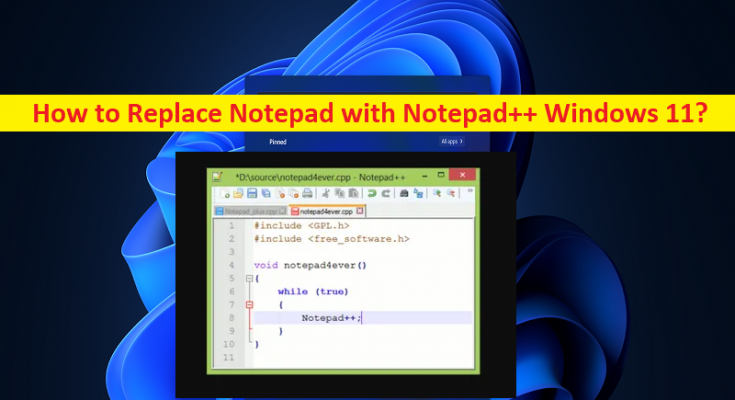Tipps zum Ersetzen von Notepad durch Notepad++ Windows 11:
In diesem Beitrag werden wir diskutieren, wie Notepad durch Notepad ++ Windows 11 ersetzt wird. Sie erhalten einfache Schritte/Methoden, um dies zu tun. Lassen Sie uns die Diskussion beginnen.
„Notepad durch Notepad++ in Windows 11 ersetzen“:
„Notepad“: Notepad oder Microsoft Notepad ist ein ausgezeichnetes Werkzeug zum Schreiben oder Kopieren von Programmiercode. Im Gegensatz zu Word 365, das den Code automatisch formatiert, sodass er nicht verwendet werden kann, behält Notepad die Formatierung genau so bei, wie Sie sie geschrieben haben. Notepad bietet Ihnen die Möglichkeit, Textdateien zu erstellen, die im TXT-Format gespeichert werden und in anderen Textverarbeitungsprogrammen wie Word geöffnet werden können.
„Notepad++“: Notepad++ ist ein Text- und Quellcode-Editor zur Verwendung mit Microsoft Windows. Notepad++ unterstützt die Registerkartenbearbeitung, die das Arbeiten mit mehreren geöffneten Dateien in einem einzigen Fenster ermöglicht. Notepad++ wird als freie Software vertrieben. Es bietet Syntaxhervorhebung, Codefaltung und eingeschränkte Autovervollständigung für Programmier-, Skript- und Auszeichnungssprachen, jedoch keine intelligente Codevervollständigung oder Syntaxprüfung.
Wenn Sie also ein ernsthafter Entwickler oder Programmierer sind oder jemanden, der einen großartigen Texteditor und Funktionen benötigt, die im Notepad von Windows nicht verfügbar sind, dann können Sie Notepad++ ausprobieren, das die großartige Alternative von Notepad ist. Es gibt jedoch mehrere andere Texteditoren, die Sie installieren und den Notepad damit ersetzen können, aber Notepad ++ ist eines der großartigen Tools in der Kategorie der Texteditoren, also können Sie dies ausprobieren.
Wenn Sie nach Möglichkeiten suchen, Notepad++ zu installieren und Notepad durch Notepad++ auf einem Windows 11-Computer zu ersetzen, dann sind Sie bei der Lösung genau richtig. Hier erhalten Sie einfache Schritte, um Notepad ++ als Standard-Texteditor in Windows 11 zu erstellen. Gehen wir zu den Schritten.
Wie ersetze ich Notepad durch Notepad++ Windows 11?
Schritt 1: Notepad++ herunterladen und installieren. Zuerst müssen Sie die Notepad++-Software über die Seite „https://notepad-plus-plus.org/downloads/“ herunterladen und auf Ihrem Computer installieren oder die „offizielle Notepad++-Website“ im Browser besuchen. Nach dem Herunterladen doppelklicken Sie auf „heruntergeladen“. Setup-Datei und befolgen Sie die Anweisungen auf dem Bildschirm, um die Installation abzuschließen.
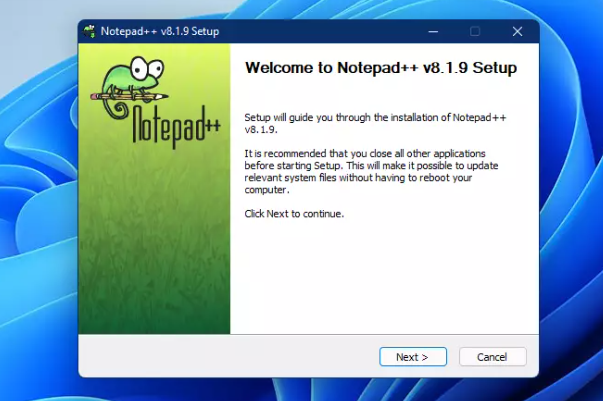
Schritt 2: Standardmäßig wird Notepad++ im Ordner „C:\Program Files\Notepad++“ installiert. Um in einem anderen Ordner zu installieren, klicken Sie auf „Durchsuchen“ und wählen Sie einen anderen Ordner aus, markieren Sie die Komponenten, die Sie installieren möchten, und deaktivieren Sie diejenige, die Sie nicht installieren möchten. Die Standardauswahl sollte in vielen Fällen gut sein. Weiter klicken’
Schritt 3: Klicken Sie auf „Installieren“, um den Installationsassistenten zu beenden.
Schritt 4: Öffnen Sie nun die App „Einstellungen“ auf dem Windows-PC über das Windows-Suchfeld und gehen Sie zu „Apps > Standard-Apps“.
Schritt 5: Wenn die Standard-App-Einstellungen geöffnet werden, verwenden Sie das Suchfeld und geben Sie „Edge“ ein, um nach Standard-Apps für Anwendungen zu suchen.
Schritt 6: Microsoft Edge erscheint als Ergebnis, klicken Sie auf „Notepad“.
Schritt 7: Auf der nächsten Seite wird die Liste aller Standarddateitypen und Dateitypen angezeigt, für die Notepad standardmäßig verwendet wird. Sie können einfach jeden Typ auswählen und von Notepad oder „Notepad++“ wechseln.
Schritt 8: Wenn Sie „Notepad“ auswählen, erscheint ein Popup-Fenster, in dem Sie die App auswählen können, mit der Sie diesen Dateityp immer öffnen möchten.
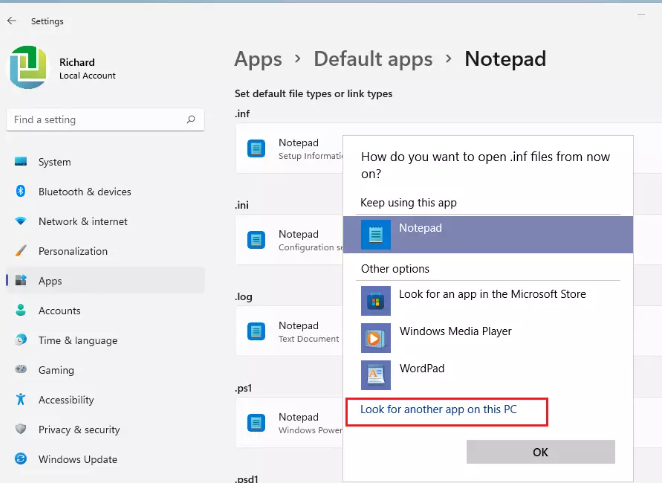
Schritt 9: Klicken Sie auf den Link „Weitere Apps“, um weitere Apps anzuzeigen, wählen Sie den Link „Auf diesem PC nach einer anderen App suchen“, gehen Sie zum Pfad „C:\Programme\Notepad++“, wählen Sie die App „Notepad++“ und klicken Sie dann auf „Öffnen“. um diesen Dateityp immer mit Notepad++ zu öffnen
Schritt 10: Führen Sie dies für jeden Dateityp durch, bis „Notepad++“ als Standard zum Öffnen dieser Dateien ausgewählt ist.
Wie kann ich Notepad++ in Windows 11 über die Eingabeaufforderung vollständig zum Standard machen?
Schritt 1: Geben Sie „cmd“ in das Windows-Suchfeld ein und drücken Sie die Tasten „SHIFT + ENTER“ auf der Tastatur, um die „Eingabeaufforderung als Administrator“ zu öffnen.
Schritt 2: Geben Sie den folgenden Befehl ein und drücken Sie die Eingabetaste, um ihn auszuführen.
REG ADD „HKLM\SOFTWARE\Microsoft\Windows NT\CurrentVersion\Image File Execution Options\notepad.exe“ /v „Debugger“ /t REG_SZ /d „\“%ProgramFiles%\Notepad++\notepad++.exe\“ -notepadStyleCmdline – z“ /f
Schritt 3: Führen Sie den folgenden Befehl aus, um die Befehle rückgängig zu machen
REG DELETE „HKLM\SOFTWARE\Microsoft\Windows NT\CurrentVersion\Image File Execution Options\notepad.exe“ /v „Debugger“ /f
Schritt 4: Nach der Ausführung sind Sie fertig.
Fazit
Ich bin sicher, dieser Beitrag hat Ihnen geholfen, wie Sie Notepad durch Notepad++ Windows 11 ersetzen, wie Sie Notepad++ auf einfache Weise als Standard in Windows 11 festlegen. Sie können dazu unsere Anweisungen lesen und befolgen. Das ist alles. Für Vorschläge oder Fragen können Sie unten in das Kommentarfeld schreiben.